php小编小新为大家带来了一加9R设置默认浏览器的教程,让用户轻松掌握设置技巧。作为一款性能卓越的智能手机,一加9R的默认浏览器设置将影响用户的浏览体验,因此正确设置至关重要。通过本教程,用户可以快速了解如何在一加9R上设置默认浏览器,让浏览网络变得更加便捷和高效。
1、首先我们是需要在手机界面中找到【设置】接下来在其中找到【应用管理】。
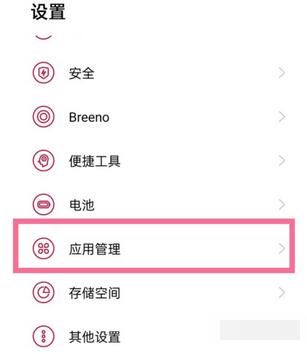
2、点击进入后,我们即可在其中看见【默认应用管理】选项。
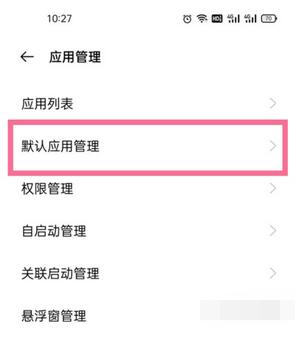
3、接下来,就是需要我们选择【浏览器】选择。
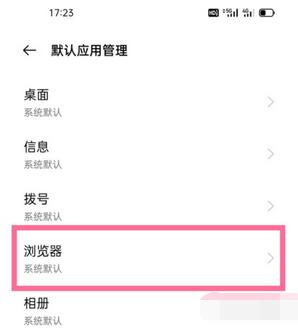
4、最后,选择自己喜欢的浏览器即可。
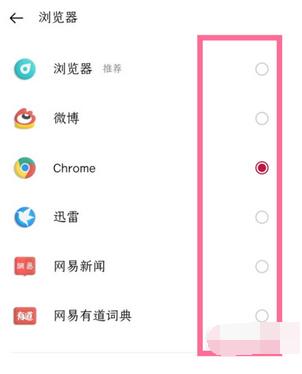
以上是一加9r怎么设置默认浏览器_一加9r设置默认浏览器教程的详细内容。更多信息请关注PHP中文网其他相关文章!




